Power Query là một công cụ mạnh mẽ giúp xử lý và chuyển đổi dữ liệu trong Excel. Trong bài viết này, chúng ta sẽ cùng tìm hiểu về tùy chọn Close & Load, một bước quan trọng sau khi hoàn tất việc chuyển đổi dữ liệu với Power Query. Tùy chọn này cho phép bạn kiểm soát cách thức và vị trí dữ liệu được hiển thị sau khi xử lý.
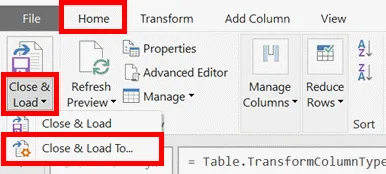 1- Power Query – Tùy Chọn Close & Load
1- Power Query – Tùy Chọn Close & Load
Sau khi nhập dữ liệu vào Power Query và thực hiện các chuyển đổi cần thiết, bạn cần quyết định cách xử lý truy vấn. Nhấp vào Close & Load sẽ tải dữ liệu vào một trang tính mới. Tuy nhiên, Close & Load To… cung cấp nhiều tùy chọn linh hoạt hơn. Bạn có thể truy cập tùy chọn này từ menu thả xuống Close & Load hoặc bằng cách chọn File -> Close & Load To….
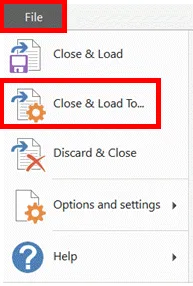 2- Power Query – Tùy Chọn Close & Load
2- Power Query – Tùy Chọn Close & Load
Cửa sổ Import Data sẽ xuất hiện, cung cấp ba nhóm tùy chọn chính: cách hiển thị dữ liệu, vị trí lưu dữ liệu và có tải dữ liệu vào Mô hình Dữ liệu hay không.
Cách Hiển Thị Dữ Liệu Sau Khi Xử Lý Với Power Query
Có bốn tùy chọn hiển thị dữ liệu trong Power Query:
- Table: Dữ liệu được tải dưới dạng bảng trên trang tính Excel.
- PivotTable Report: Dữ liệu được tải vào PivotTable, cho phép phân tích và tổng hợp dữ liệu linh hoạt.
- PivotChart: Dữ liệu được hiển thị dưới dạng biểu đồ PivotChart.
- Only Create Connection: Tạo kết nối đến nguồn dữ liệu mà không tải dữ liệu trực tiếp vào trang tính. Tùy chọn này hữu ích khi bạn muốn sử dụng dữ liệu trong các truy vấn khác hoặc tham số.
Vị Trí Lưu Trữ Dữ Liệu Power Query
Nếu bạn chọn hiển thị dữ liệu dưới dạng Table, PivotTable hoặc PivotChart, bạn cần xác định vị trí lưu trữ:
- New Worksheet: Tạo một trang tính mới và đặt dữ liệu bắt đầu từ ô A1.
- Existing Worksheet: Chọn một trang tính hiện có và chỉ định ô bắt đầu cho dữ liệu.
Tải Dữ Liệu Vào Mô Hình Dữ Liệu (Data Model)
Mô hình Dữ liệu là một tính năng mạnh mẽ trong Excel, đặc biệt hữu ích khi làm việc với Power Pivot. Ngay cả khi không sử dụng Power Pivot, việc tải dữ liệu vào Mô hình Dữ liệu vẫn mang lại lợi ích về hiệu suất và kích thước tệp, đặc biệt khi xử lý lượng dữ liệu lớn. Khi tải dữ liệu vào Mô hình Dữ liệu để tạo PivotTable, kích thước tệp sẽ nhỏ hơn đáng kể so với việc tạo PivotTable trực tiếp từ dữ liệu trên trang tính.
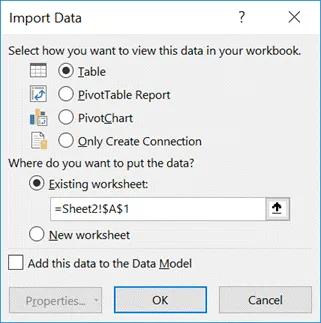 3- Power Query – Tùy Chọn Close & Load
3- Power Query – Tùy Chọn Close & Load
Ví dụ, với 1 triệu hàng dữ liệu, việc sử dụng Mô hình Dữ liệu có thể giảm kích thước tệp xuống hơn 4 lần so với cách truyền thống.
Nút Thuộc Tính (Properties) trong Power Query
Nút Properties cho phép bạn truy cập và chỉnh sửa các thuộc tính của truy vấn, bao gồm tên truy vấn, nguồn dữ liệu và các tùy chọn làm mới dữ liệu.
Thay Đổi Cài Đặt Close & Load Cho Truy Vấn Hiện Có
Đối với truy vấn hiện có, tùy chọn Close and Load To… sẽ bị vô hiệu hóa trong Power Query. Để thay đổi cài đặt, bạn cần truy cập cửa sổ Queries and Connections (Data -> Queries & Connections), nhấp chuột phải vào truy vấn cần chỉnh sửa và chọn Load To….
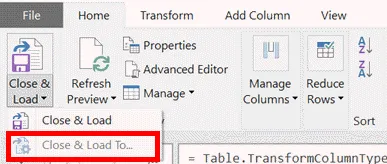 4-Power Query – Tùy Chọn Close & Load
4-Power Query – Tùy Chọn Close & Load
 5 -Power Query – Tùy Chọn Close & Load
5 -Power Query – Tùy Chọn Close & Load
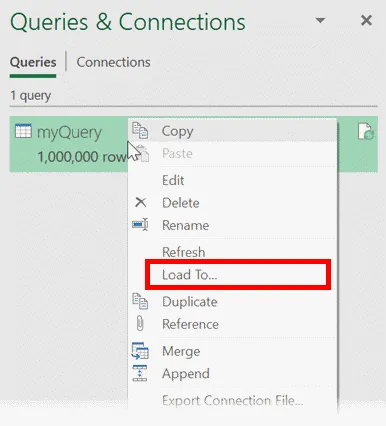 6 -Power Query – Tùy Chọn Close & Load
6 -Power Query – Tùy Chọn Close & Load
Hủy Bỏ Thay Đổi Với Discard & Close trong Power Query
Nếu bạn muốn hủy bỏ các thay đổi đã thực hiện trong Power Query, hãy chọn File -> Discard & Close.
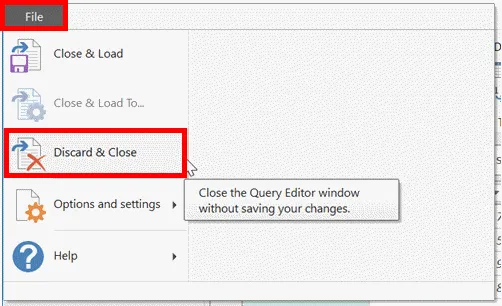 7 -Power Query – Tùy Chọn Close & Load
7 -Power Query – Tùy Chọn Close & Load
Kết Luận
Tùy chọn Close & Load trong Power Query cung cấp sự linh hoạt trong việc kiểm soát cách thức và vị trí dữ liệu được hiển thị sau khi xử lý. Hiểu rõ các tùy chọn này sẽ giúp bạn tối ưu hóa quy trình làm việc với dữ liệu trong Excel. Hãy khám phá và tận dụng sức mạnh của Power Query để xử lý dữ liệu hiệu quả hơn.













Discussion about this post